Letzte Woche stand eine kleine Präsentation auf meinem Terminplan und da ich seit Kurzem ein iPad besitze, wollte ich diese natürlich auch für das Device aufbereiten und gegebenenfalls auch verwenden. Nachdem ich mit der Erstellung der Präsentation fertig war und diese das erste Mal am iPad betrachtete, war ich aber doch ein wenig verwundert.
Die Erstellung der Präsentation
Für gewöhnlich baue ich meine Präsentationen in Adobe InDesign. So auch diesmal. Dabei bediene ich mich bei der Auswahl der Farben auch gerne mal der Sonderfarben – meist der Farbpalette von Pantone. Einfach weil ich so schnell passende Farben in verschiedenen Abstufungen finde – und die Präsentation als solches ja nie produziert wird. So kann mein Dokument auch gerne mal ein Dutzend Sonderfarben enthalten. Hehe.
Aber meist verwende ich nur zwei bis drei Grautöne: für Fond, Seitenzahlen oder Navigation.
Der erste Blick am iPad
Ich war ganz schön verblüfft, als ich das Pantone Warm Gray 11 – eigentlich ein sehr warmer, intensiver Grauton – das erste mal auf dem iPad gesehen habe. Es glich eher einem Schokobraun als einem warmen Grau.
Zuerst vermutete ich, dass iBooks Probleme mit Sonderfarben in PDFs hat. Kein Problem, dachte ich mir: schließlich gibt es ja mittlerweile auch den Adobe Reader für iOS. Aber auch hier die gleiche Problematik.
Immer noch: keine Panik. Machst’e halt einfach aus der Sonderfarbe Pantone Warm Gray 11 eine CMYK Farbe. Mit dem gleichen Resultat. Mist.
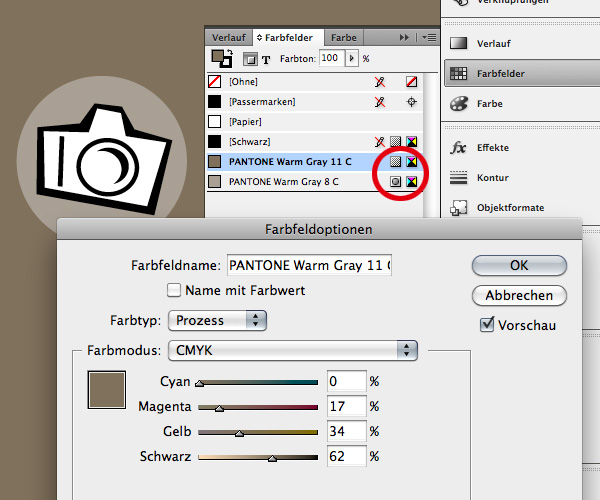
Also wieder zurück zur Sonderfarben-Version des Dokuments.
Des Rätsels Lösung
Die Lösung des Problems war viel banaler – hätte ich auch gleich drauf kommen können. Sowohl iBooks als auch Adobe Reader für iOS haben – so zumindest mein Eindruck – leichte Darstellungsprobleme, in Form von Farbverschiebungen, bei CMYK-Dokumenten. Das gleiche PDF nochmals geschrieben – jetzt allerdings inklusive einer Konvertierung in den sRGB-Farbraum – und schwupps die wupps – Pantone Warm Gray sah auch am iPad einigermaßen nach Pantone Warm Gray aus.

Der Darstellungsunterschied ist in meinen Augen schon enorm.
Mein Fazit
Ich finde es nicht besonders schön, die PDFs fürs iPad im sRGB-Farbraum schreiben zu müssen, kann mich aber gut damit arrangieren, wenn dafür die Darstellung einigermaßen stimmt.
Und wenn ich es neutral betrachte, wurde das iPad ja auch nicht für die Druckvorstufe und einer korrekten Farbdarstellung von CMYK-Dateien gebaut. Das iPad ist ein reines Screendevice, und als solches muss es das auch nicht können. Hehe.

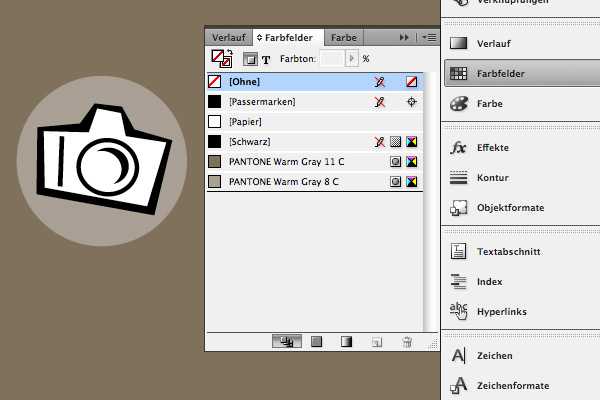
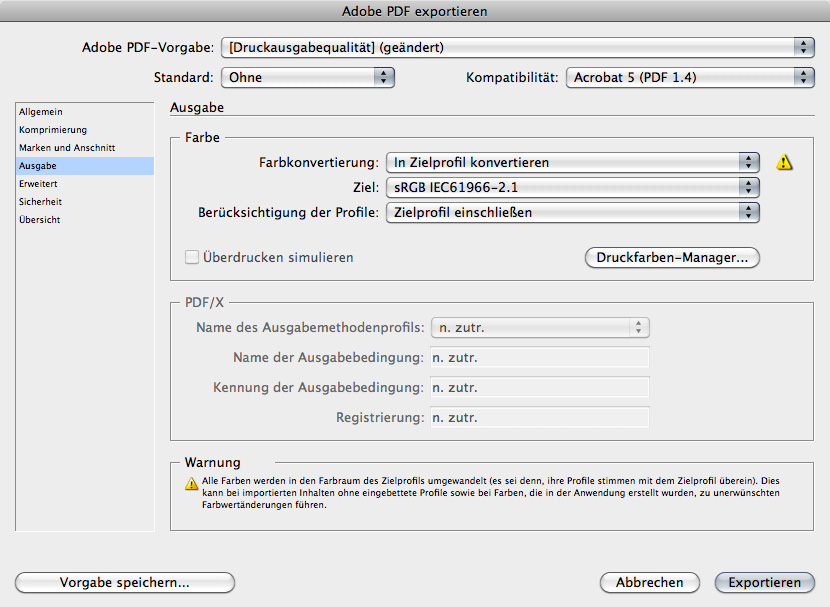
Hi, danke für Ihren Beitrag. Wir sind zur Zeit mit einem Re-Design unseres Corporate beschäftigt und die Sache mit den I-Pad Falschfarben hat mich fast zum Psychater getrieben 🙂
Schöne Grüße
Lars Bahlmann
Hi, eine echte Lösung ist das aber für den Alltag nicht. Mal eine PDF ist ok. Aber was wenn man ein ganzes Archiv an Daten hat und die auf dem iPad in die Welt tragen möchte/muss? Nein, entweder muss das vom iPad oder von App’s wie Goodreader und Co geregelt werden.
Inzwischen (seit 2012) stimmt zumindest die CMYK Darstellung bei original Adobe Reader iPad. Bei allen anderen Apps, die iOS6 System PDF Darstellung nutzen nach wie vor leider nicht.